 angelالمدير العام
angelالمدير العام
- عدد المساهمات : 8871
نقاط : 14094
التقيم : 6
تاريخ التسجيل : 27/10/2011
الموقع : عمان
المزاج : إذا ضبطت نفسك متلبساً بالغيرة "على " إنسان ما فتفقد أحاسيسك جيداً فقد تكون في حالة " حب " وأنت "لا تعلم"..
 حلوة نيولوك
حلوة نيولوك
الأحد ديسمبر 18, 2011 8:01 pm
حلوة نيو لوك
محتارة شو تعملي ميك اب ؟؟
خايفه ما يطلع حلو عليكي ؟؟
رح نقدملك خدمةحلوة نيو لوك
لكل الصبايا الحوين
حتى تكوني مميزةوانيقة واحلى الحلوين قومي بزيارة موقع حلوة نيولوك
وهاي الطريقة لحتى تستخدمي هالخدمة ^^:
قومي بزيارة موقع حلوة نيولوك
جربي أحدث صيحات المكياج على حلوة نيولوك، وكوني خبيرة مكياج بنفسك:
1. قومي بزيارة موقع حلوة نيولوك (نيو لوك، مكياج، تسريحات شعر – حلوة Yahoo!‎ مكتوب)
2. قومي بتسجيل الدخول إلى الموقع باستخدام حسابك على Yahoo! مكتوب (أو التسجيل إذا لم يكن لديك حساب على Yahoo! مكتوب)

3. يمكنك تحميل صورتك أو استخدام إحدى صور العارضات.
ملاحظة مهمة: لن يتم عرض صورك في معرض الصور العام، ما لم تقومي أنت باختيار ذلك عند حفظ الصورة.

ملاحظة: إذا كنت ترغبين بالحصول على أفضل النتائج عند تحميلك لصورت الشخصية، ننصحك بأن تكون الصورة:
1) مستقيمة الوجه.
2) الشعر مربوط إلى الوراء.
3) الصورة غير صغيرة جداً.
4) الإضاءة جيدة.
4. من قائمة وجه/أساس الوجه، قومي باختيار لون أساس الوجه المناسب لبشرتك أو لبشرة العارضة.
5. كما يمكنك تعديل كمية أساس الوجه من خلال سحب مؤشر "تعديل الكمية".
6. من قائمة وجه/بودرة الخدود:
A. قومي باختيار ستايل بودرة الخدود.
B. ثم اللون الذي ترغبين به.
C. كما يمكنك تعديل كمية بودرة الخدود من خلال سحب مؤشر "تعديل الكمية".

7. إذا كنت ترغبين بتعديل امتداد بودة الخدود قومي:
A. بالنقر على "تعديل بودرة الخدود".
B. ثم اسحبي النقاط الظاهرة أو قومي بسحب المربع لتغير موقع بودرة الخدود.
C. لحفظ التعديلات انقري على "حفظ التعديل".

8. من قائمة وجه/أساس العيون، قومي:
A. باختيار اللون الذي يناسب بشرتك أو بشرة العارضة.
B. كما يمكنك تعديل كمية أساس العيون من خلال سحب مؤشر "تعديل الكمية".
9. من قائمة شفاه/أحمر الشفاه، قومي:
A. باختيار لون أحمر الشفاه الذي يناسب لون بشرتك أو بشرة العارضة.
B. كما يمكنك تعديل كمية أحمر الشفاه من خلال سحب مؤشر "تعديل الكمية".
10. من قائمة شفاه/محدد الشفاه، قومي:
A. باختيار لون محدد الشفاه الذي يناسب لون أحمر الشفاه الذي اخترته سابقاً.
B. كما يمكنك تعديل كمية محدد الشفاه من خلال سحب مؤشر "تعديل الكمية".
11. من قائمة شفاه/تبيض الأسنان، قومي باختيار درجة البياض التي تناسب لون بشرتك أو بشرة العارضة من خلال سحب مؤشر "تعديل الكمية".

. من قائمة شفاه/تكبير الشفاه، قومي بسحب مؤشر "تعديل الكمية" لضبط حجم الشفاه الذي ترغبين به

13. من قائمة عيون/ظلال العيون، قومي:
A. باختيار شكل ظلال العيون الذي ترغبين به.
B. ثم قومي باختيار اللون الذي ترغبين به (إذا كان شكل ظلال العيون يحتوي أكثر من لون، قومي بانقر على رقم اللون أولاً ثم اختاري اللون)
C. كما يمكنك التحكم بلمعان ظلال العيون بسحب مؤشر "تعديل اللمعان".
D. بالإضافة إلى إمكانية التحكم بكمية ظلال العيون بسحب مؤشر "تعديل الكمية" .

14. إذا كنت ترغبين بتغير شكل ظلال العيون ما عليكي إلا أن تقومي بـ:
A. النقر على "تعديل ظلال العيون".
B. ثم سحب النقاط لتعديل شكل ظلال العيون.
C. وأخيراً النقر على "حفظ التعديل".

15. من قائمة عيون/رموش، قومي باختيار شكل الرموش (العلوية أو/و السفلية) التي ترغبين بها، ثم اختاري لون الرموش الذي ترغبين به.
16. كما يمكنك التحكم بكمية لون الرموش بسحب مؤشر "تعديل الكمية"

. من قائمة عيون/عدسات لاصقة، قومي باختيار لون عدسات العيون الذي يناسبك.

. لمقارنة الصورة الأصلية بالصورة المعدلة قومي بالنقر على "قبل/بعد".
19. لا تنسي حفظ الصورة في ألبومك الخاص بالنقر على "حفظ في ألبومي".
20. إذا كنت ترغبين بنشر صورتك على معرض الصور، ما عليكي إلا أن تعدلي خصائص "تحرير الخصوصية" من "فقط أنا يمكنني المشاهدة" إلى "أي شخصه يمكنه المشاهدة".

لا تنسي زيارتنا على (نيو لوك، مكياج، تسريحات شعر – حلوة Yahoo!‎ مكتوب)
حتى تتمكني من تطبيق أحدث صيحات المكياج
محتارة شو تعملي ميك اب ؟؟
خايفه ما يطلع حلو عليكي ؟؟
رح نقدملك خدمةحلوة نيو لوك
لكل الصبايا الحوين
حتى تكوني مميزةوانيقة واحلى الحلوين قومي بزيارة موقع حلوة نيولوك
وهاي الطريقة لحتى تستخدمي هالخدمة ^^:
قومي بزيارة موقع حلوة نيولوك
جربي أحدث صيحات المكياج على حلوة نيولوك، وكوني خبيرة مكياج بنفسك:
1. قومي بزيارة موقع حلوة نيولوك (نيو لوك، مكياج، تسريحات شعر – حلوة Yahoo!‎ مكتوب)
2. قومي بتسجيل الدخول إلى الموقع باستخدام حسابك على Yahoo! مكتوب (أو التسجيل إذا لم يكن لديك حساب على Yahoo! مكتوب)

3. يمكنك تحميل صورتك أو استخدام إحدى صور العارضات.
ملاحظة مهمة: لن يتم عرض صورك في معرض الصور العام، ما لم تقومي أنت باختيار ذلك عند حفظ الصورة.

ملاحظة: إذا كنت ترغبين بالحصول على أفضل النتائج عند تحميلك لصورت الشخصية، ننصحك بأن تكون الصورة:
1) مستقيمة الوجه.
2) الشعر مربوط إلى الوراء.
3) الصورة غير صغيرة جداً.
4) الإضاءة جيدة.
4. من قائمة وجه/أساس الوجه، قومي باختيار لون أساس الوجه المناسب لبشرتك أو لبشرة العارضة.
5. كما يمكنك تعديل كمية أساس الوجه من خلال سحب مؤشر "تعديل الكمية".
6. من قائمة وجه/بودرة الخدود:
A. قومي باختيار ستايل بودرة الخدود.
B. ثم اللون الذي ترغبين به.
C. كما يمكنك تعديل كمية بودرة الخدود من خلال سحب مؤشر "تعديل الكمية".

7. إذا كنت ترغبين بتعديل امتداد بودة الخدود قومي:
A. بالنقر على "تعديل بودرة الخدود".
B. ثم اسحبي النقاط الظاهرة أو قومي بسحب المربع لتغير موقع بودرة الخدود.
C. لحفظ التعديلات انقري على "حفظ التعديل".

8. من قائمة وجه/أساس العيون، قومي:
A. باختيار اللون الذي يناسب بشرتك أو بشرة العارضة.
B. كما يمكنك تعديل كمية أساس العيون من خلال سحب مؤشر "تعديل الكمية".
9. من قائمة شفاه/أحمر الشفاه، قومي:
A. باختيار لون أحمر الشفاه الذي يناسب لون بشرتك أو بشرة العارضة.
B. كما يمكنك تعديل كمية أحمر الشفاه من خلال سحب مؤشر "تعديل الكمية".
10. من قائمة شفاه/محدد الشفاه، قومي:
A. باختيار لون محدد الشفاه الذي يناسب لون أحمر الشفاه الذي اخترته سابقاً.
B. كما يمكنك تعديل كمية محدد الشفاه من خلال سحب مؤشر "تعديل الكمية".
11. من قائمة شفاه/تبيض الأسنان، قومي باختيار درجة البياض التي تناسب لون بشرتك أو بشرة العارضة من خلال سحب مؤشر "تعديل الكمية".

. من قائمة شفاه/تكبير الشفاه، قومي بسحب مؤشر "تعديل الكمية" لضبط حجم الشفاه الذي ترغبين به

13. من قائمة عيون/ظلال العيون، قومي:
A. باختيار شكل ظلال العيون الذي ترغبين به.
B. ثم قومي باختيار اللون الذي ترغبين به (إذا كان شكل ظلال العيون يحتوي أكثر من لون، قومي بانقر على رقم اللون أولاً ثم اختاري اللون)
C. كما يمكنك التحكم بلمعان ظلال العيون بسحب مؤشر "تعديل اللمعان".
D. بالإضافة إلى إمكانية التحكم بكمية ظلال العيون بسحب مؤشر "تعديل الكمية" .

14. إذا كنت ترغبين بتغير شكل ظلال العيون ما عليكي إلا أن تقومي بـ:
A. النقر على "تعديل ظلال العيون".
B. ثم سحب النقاط لتعديل شكل ظلال العيون.
C. وأخيراً النقر على "حفظ التعديل".

15. من قائمة عيون/رموش، قومي باختيار شكل الرموش (العلوية أو/و السفلية) التي ترغبين بها، ثم اختاري لون الرموش الذي ترغبين به.
16. كما يمكنك التحكم بكمية لون الرموش بسحب مؤشر "تعديل الكمية"

. من قائمة عيون/عدسات لاصقة، قومي باختيار لون عدسات العيون الذي يناسبك.

. لمقارنة الصورة الأصلية بالصورة المعدلة قومي بالنقر على "قبل/بعد".
19. لا تنسي حفظ الصورة في ألبومك الخاص بالنقر على "حفظ في ألبومي".
20. إذا كنت ترغبين بنشر صورتك على معرض الصور، ما عليكي إلا أن تعدلي خصائص "تحرير الخصوصية" من "فقط أنا يمكنني المشاهدة" إلى "أي شخصه يمكنه المشاهدة".

لا تنسي زيارتنا على (نيو لوك، مكياج، تسريحات شعر – حلوة Yahoo!‎ مكتوب)
حتى تتمكني من تطبيق أحدث صيحات المكياج
 angelالمدير العام
angelالمدير العام
- عدد المساهمات : 8871
نقاط : 14094
التقيم : 6
تاريخ التسجيل : 27/10/2011
الموقع : عمان
المزاج : إذا ضبطت نفسك متلبساً بالغيرة "على " إنسان ما فتفقد أحاسيسك جيداً فقد تكون في حالة " حب " وأنت "لا تعلم"..
 رد: حلوة نيولوك
رد: حلوة نيولوك
الأربعاء ديسمبر 21, 2011 12:44 am
حلوة نيولوك
صلاحيات هذا المنتدى:
لاتستطيع الرد على المواضيع في هذا المنتدى




